În articolul precedent am discutat despre folosirea obișnuită a curbelor în Photoshop. Aici vom aborda corectarea nuanțelor de culoare în anumite zone tonale pe canalele de culoare individuale, adică într-un canal de culoare roșu, verde și albastru folosind instrumentul Photoshop - Curves.
Adesea, culorile din imagine sunt corect echilibrate, dar în legătură cu reflexiile disponibile în sursele de imagine sau de lumină în fotografie are o tonuri nedorite în zona-cheie. În acest caz, modificarea balansului de alb sau ajustarea culorii globale pot deteriora în mod accidental alte tonuri. Deci, în acest caz, este mai bine să creșteți sau să micșorați selectiv intensitatea culorii pe canalul roșu, verde sau albastru separat pentru a obține echilibrul ideal.
Această diagramă arată cum creșterea sau scăderea liniei diagonale pe diferite canale duce la:
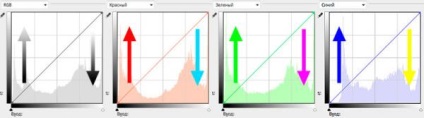
Imaginile RGB constau în trei canale, roșu, verde și albastru. În Photoshop concentrație de culoare în aceste canale sunt nuanțe de gri, culoarea gri mai inchisa demonstrat, cu atât mai mare concentrația de culorile respective în canal în această porțiune a imaginii. Iată un exemplu despre modul în care culorile sunt concentrate într-o imagine color - în stânga este o mostră de imagine color, în dreapta se afișează canalul roșu, apoi verde și albastru.

Pentru a vedea cum arată intensitatea culorilor în canalele, puteți deschide paleta Canale (fila Fereastra din meniul principal -> Canale, sau fereastra -> Canale).
Acum, de exemplu, luați următoarea imagine:

Atenție vă rog! Dacă nu doriți să faceți reglaje fine ale culorii, corectarea balansului de culoare poate fi realizată într-un mod mai simplu - fila din meniul principal Image -> Adjustments -> Color Balance (Image -> Adjustments -> Color Balance).
Utilizarea straturilor corective
Curba de corecție mai bune folosind straturi de ajustare (tab-ul principal meniul Layer -> New Adjustment Layer -> Curbe sau Layer -> Strat de ajustare nou -> Curves). De asemenea, puteți deschide acest strat făcând clic pe butonul corespunzător din partea de jos a paletei Straturi. așa cum se arată în imagine:
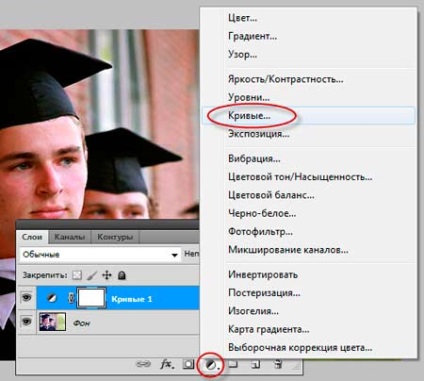
Avantajele acestei metode abundă, de exemplu, o corecție poate fi aplicată numai pe un singur canal, ceea ce permite modificarea ulterioară în canalele rămase și luminozitatea în alte straturi de corecție, de asemenea, au un strat de ajustare poate fi modificat în funcție de modul, precum și transparența și umbrirea amestecare.
Multumesc anticipat, Dmitry.
Cod QR pentru instalare:
Materiale înrudite:
Articole similare
Trimiteți-le prietenilor: